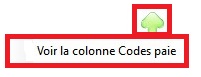Paies (configuration)
L'éditeur automatique des paies permet l'exportation des paies vers le logiciel "sPAIEctacle".
Avant d'utiliser cet outil, il est important de bien configurer Régie Spectacle. Il est vivement recommandé de contacter JLG SOFT pour garantir un export conforme (voir le chapitre "Contact").
La configuration se fait sur 4 points :
- 1 - Configuration des exportations vers sPAIEctacle (paramètres obligatoires)
Pour ouvrir cette fenêtre, dans le menu principal de RS cliquez sur "Outils/Options/Onglet(Personnel-Contrat-Impression)/Options sPAIEctacle"
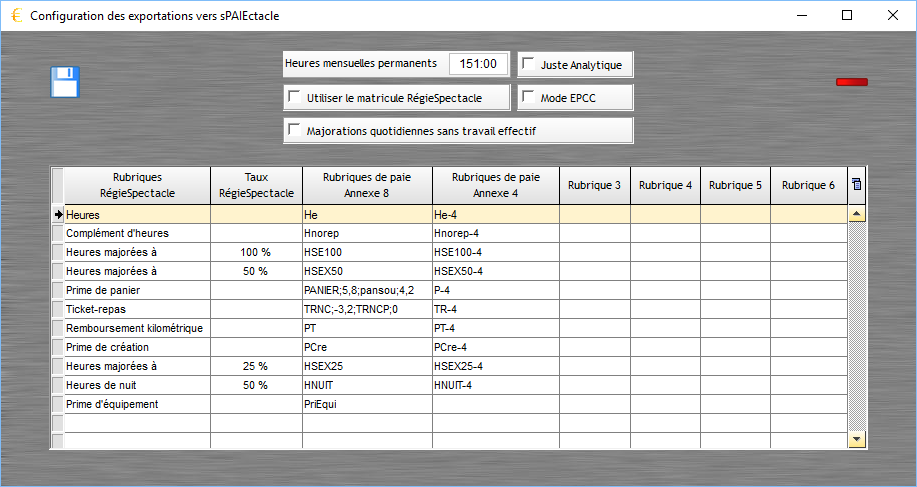
Pour la gestion des personnels permanents vous avez les choix entre :
- 1/ exporter les heures réellement effectuées + les gains et majorations
- 2/ exporter un quota d'heures fixes + les gains et majorations
Dans ce deuxième cas, saisissez ce quota dans le champ "Heures mensuelles permanents".
La prime d'équipement G27 peut être exportée vers sPAIEctacle.
Il suffit de faire un clic droit pour l'ajouter dans les options de l'exportation de paie (dans Outils/Options/onglet "Personnel/Contrat/Impression").
Les primes de feu G21 et G22 ainsi que la prime de transport G29 peuvent être exportées vers sPAIEctacle.
Ajouter l'export des primes G21, G22 et G29
1/ Allez dans "Outils/Options/ onglet 'Personnel/Contrat/Impressions' ".
2/ Ouvrez la configuration des exports vers sPAIEctacle en cliquant sur "Options".
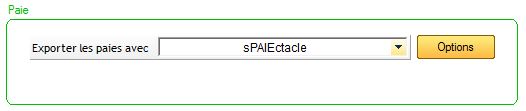
3 / Faites un clic droit sur la table pour ajouter la ou les prime(s) à exporter.
4/ Associez les rubriques correspondantes de sPAIEctacle et enregistrez.
Les données du personnel de sPAIEctacle peuvent être importées vers RégieSpectacle.
Info : Dans le fichier Personnel structure et la fiche de la personne, une rubrique a été ajoutée "CODEPAYS".
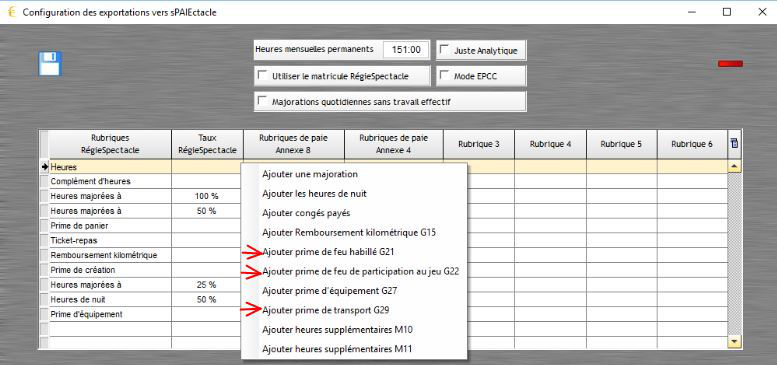
Les gains G30, G31, G32 et G33 peuvent être exportés vers sPAIEctacle. Ils peuvent être ajouter par clic droit dans les options d'export ("Outils/Options/Onglet "Personnel/Contrat/Impression) avec leurs rubriques de sPAIEctacle correspondantes.
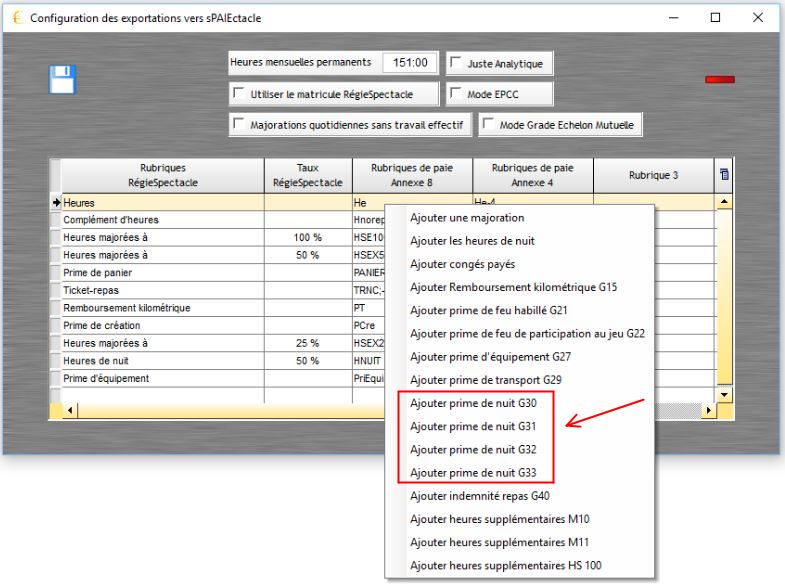
Le remboursement kilométrique (gain G15) peut être exporté vers sPAIEctacle.
Ajouter l'export du remboursement kilométrique (G15)
1/ Allez dans "Outils/Options/ onglet 'Personnel/Contrat/Impressions' ".
2/ Ouvrez la configuration des exports vers sPAIEctacle en cliquant sur "Options".
3 / Faites un clic droit sur la table pour ajouter le remboursement kilométrique.
![]()
Dans l'export des paies vers sPAIEctacle, une option permet d'envoyer le Grade de la personne au lieu de la qualification.
Exporter vers sPAIEctacle le Grade au lieu de la Qualification
1/ Allez dans "Outils/Options/onglet "Personnel/contrat/Impression"".
2/ Dans la fenêtre des options des exports vers sPAIEctacle , cochez ![]() .
.
"Forcer le code paie" permet d'envoyer 2 paies sur la même journée pour le même salarié.
Exporter vers sPAIEctacle en forçant le code paie
1/ Allez dans les options de configurations d'export vers sPAIEctacle ("Outils/Options/onglet 'Personnel-Contrat-Impression' ").
2/ Cochez ![]() .
.
3/ Enregistrez avec ![]() .
.
Il est possible d'ajouter le forfait journalier dans les rubriques à exporter.
Pour afficher la rubrique (si elle est masquée) :
1/ faire un clic droit sur la fenêtre des rubriques (la table)
2/ choisir "Ajouter le forfait journalier"
Pour exporter les paies sur le logiciel SPAIEctacle, il peut être demandé un ou plusieurs codes analytiques spécifiques.
En mode EPCC, deux codes analytiques sont envoyés au logiciel de paie : le code analytique de la personne (renseigné en amont dans sa fiche) + celui du spectacle.
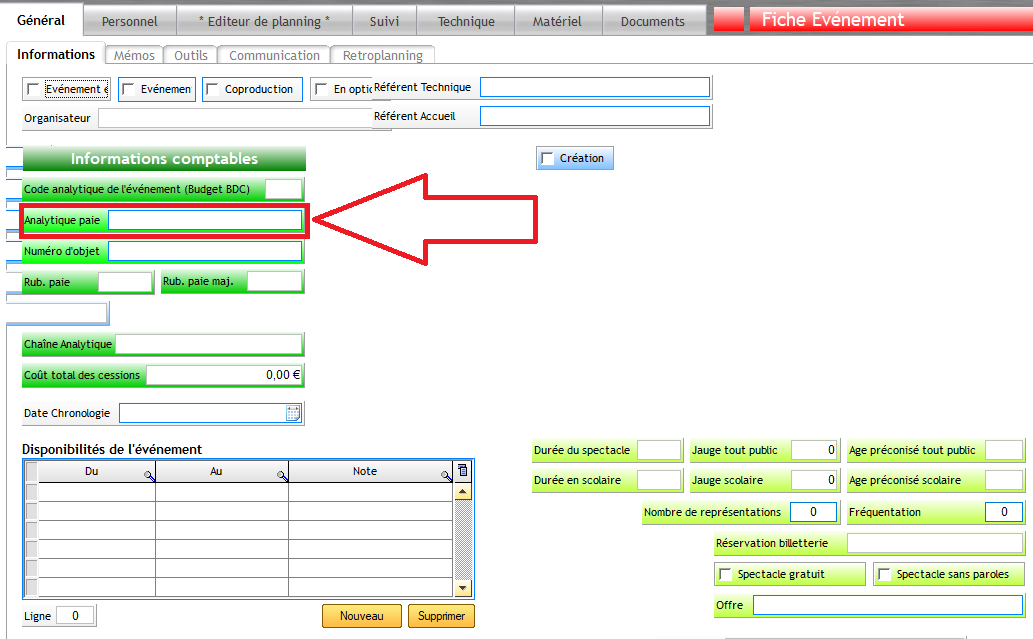
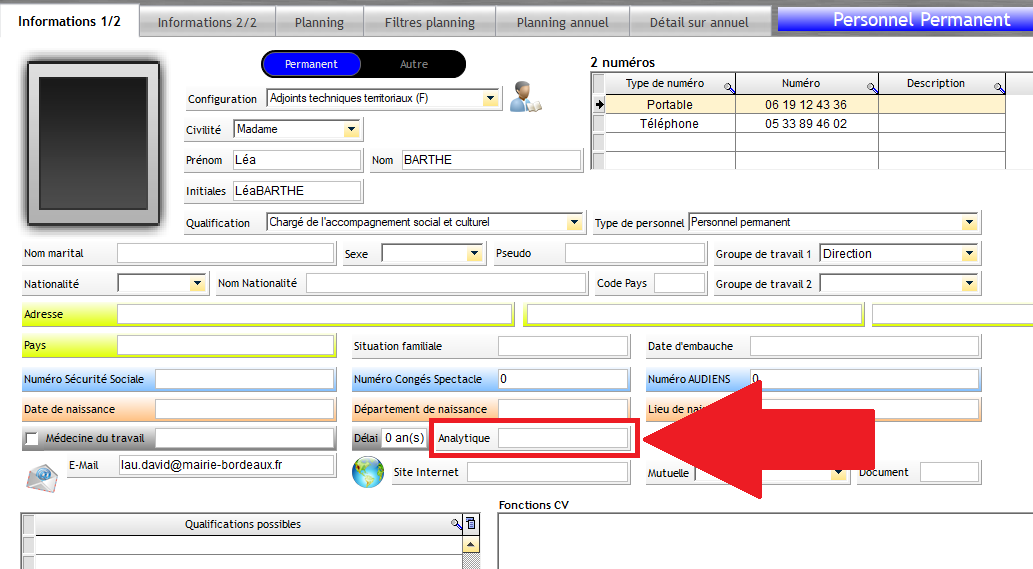
En mode EPCC inversé, la construction de l'analytique est inversé : Analytique du spectacle + Analytique Personne
1/ Allez dans Outils/Options, Onglet Personnel Contrat Impression, Rubrique Paie
2/ Cliquez sur le bouton jaune "Options",
3/ Une fenêtre volante s'ouvre "Configuration des exportations vers sPAIEctacle"
4/ Cochez l'option "Mode EPCC inversé"

Utiliser le code analytique par lieu
Pour utiliser le code analytique par lieu pour l'export de paie :
1/ Allez dans la fiche détail d'un lieu, dans l'onglet Général, introduire le code analytique de la paie
2/ Dans l'éditeur automatique des DUE, contrats et paies, dans l'onglet "Paies", en bas dans la ligne "Analytique", cochez l'option "Lieu".
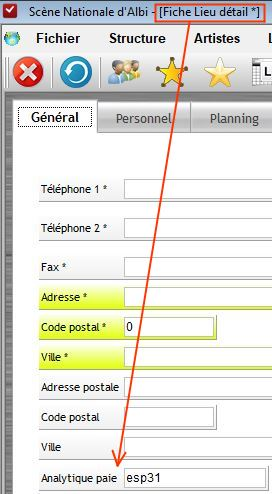
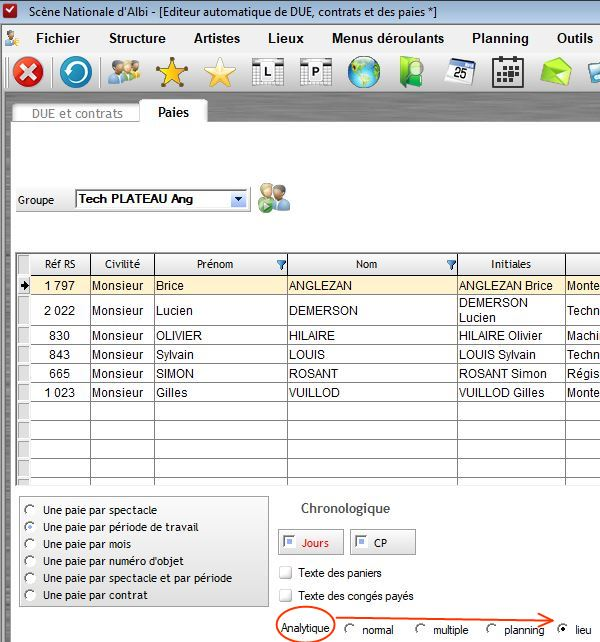
Gestion de l'Annexe 4 pour les paies
RS permet de gérer les paies soit sous l'annexe 8 ou sous l'annexe 4. Pour que les paies soient traitées selon l'annexe 4, il faut :
1/ saisir "Annexe 4" dans le champ "Numéro d'objet" du spectacle ou de l'activité.
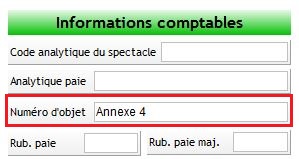
2/ configurer les rubriques de paie dans les options d'export (dans Outils/Options/onglet "Personnel/Contrat/Impression").

La prime de précarité dans l'Annexe 4
Lors de l'export de la paie pour l'annexe 4, il est possible d'exporter la prime de précarité pour les intermittents.
1/ En bas du tableau récapitulatif, cocher la case "PP" (prime de précarité)
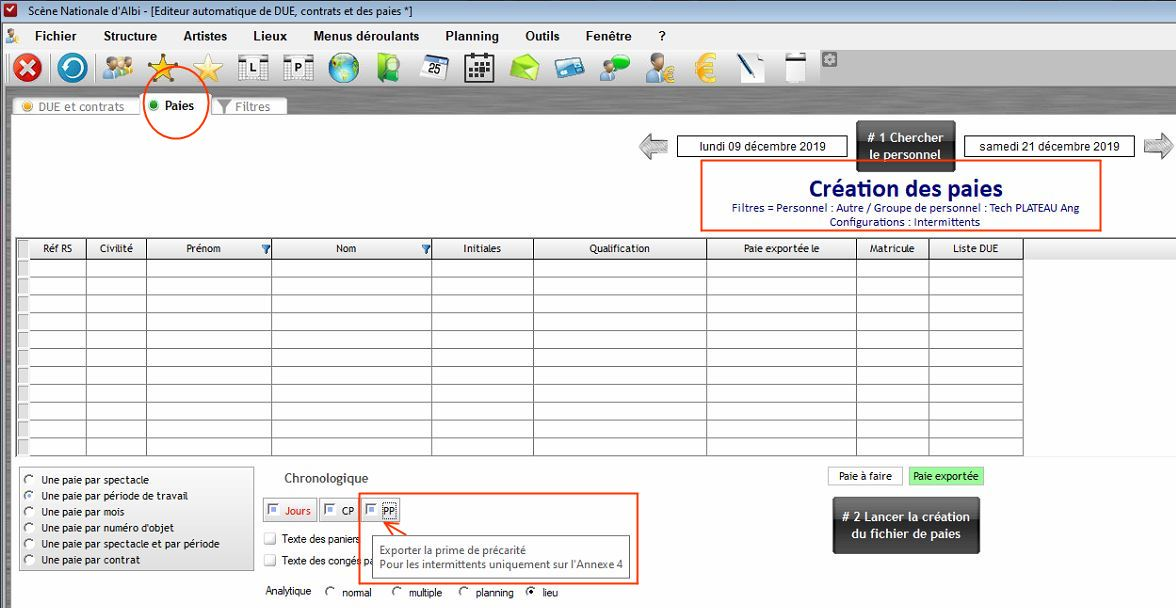
Dans sPAIEctacle vous pouvez choisir entre faire une paie ou une pré-paie.
Par défaut RS exporte uniquement des pré-paies.
Si vous avez exporté la liste de votre personnel vers sPAIEctacle, cochez la case "Utiliser le matricule RS". C'est alors la "Référence RS" qui est utilisée comme matricule pour sPAIEctacle. Si cette case n'est pas cochée, le matricule doit être obligatoirement saisi dans la fiche de chaque personne (onglet "informations 2/2").
Il peut aussi être saisi automatiquement, si vous avez importé la liste du personnel depuis sPAIEctacle.
Dans la configuration des options d'export des paies vers sPAIEctacle, il y a 4 rubriques de paie pour gérer l'export des données de paies de personnel autre qu'intermittents (Annexes 8 et 4), par exemple pour le personnel de bar, ...
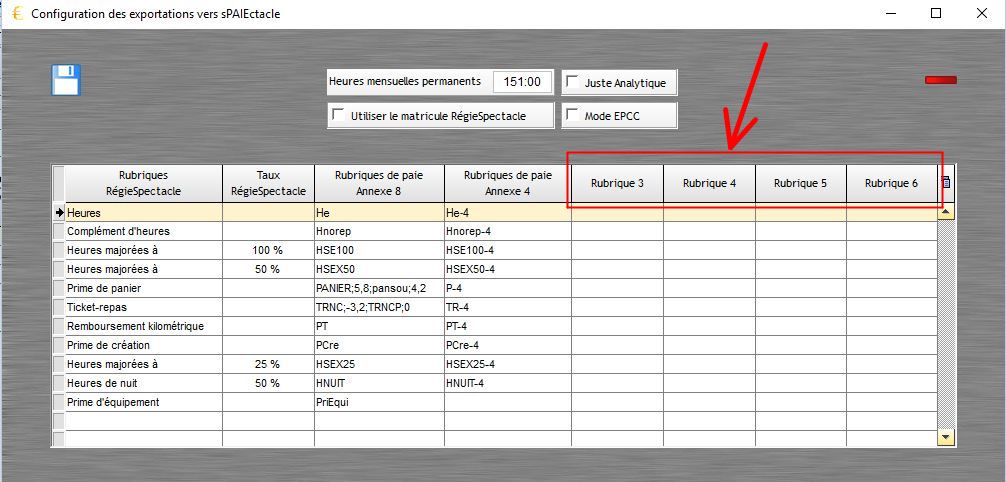
Ces rubriques de paie seront ensuite renseignées pour les qualifications souhaitées dans "Menus déroulants / Qualification...".
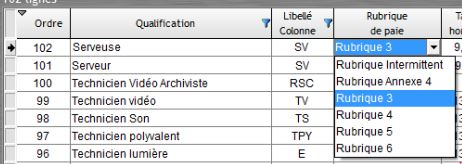
La rubrique de paie des qualifications est prioritaire par rapport au champ "Numéro d'objet" de la fiche spectacle.
Si aucune rubrique de paie n'est renseignée sur une qualification, RS utilisera les informations entrées dans "Numéro d'objet" de la fiche spectacle (soit le N° d'objet ou "Annexe 4").
Le tableau présente la liste des rubriques que RS peut exporter et leurs équivalents dans sPAIEctacle.
Pour modifier une rubrique :
1/ sélectionnez la ligne de rubrique à modifier
2/ cliquez sur la ou les valeurs à modifier
3/ cliquez sur  pour enregistrer les modifications.
pour enregistrer les modifications.
Seules les rubriques majorations peuvent être ajoutées dans le tableau.
Pour ajouter une nouvelle majoration :
1/ Faites un clic droit sur la table et choisissez ''Ajouter une majoration''
2/ saisissez le taux et la rubrique sPAIEctacle
3/ cliquez sur  pour enregistrer les modifications.
pour enregistrer les modifications.
Pour supprimer une majoration :
1/ sélectionnez la majoration
2/ cliquez sur  .
.
Pour l'exportation des majorations, RS travaille de la façon suivante :
- si une personne travaille 8 heures et que 2 de ses heures sont majorées à 50%, alors dans sPAIEctacle le format est le suivant :

Les rubriques RS que vous n'utilisez pas dans les configurations de personnel ne sont pas exportées vers sPAIEctacle.
- 2 - Le personnel (paramètres obligatoires)
La fiche d'une personne doit être normalement saisie et si vous utilisez le matricule de sPAIEctacle, celui-ci doit être obligatoirement saisi dans le champ matricule (onglet "informations 2/2"). Si vous utilisez le matricule RS ("Référence RS"), ce matricule est automatiquement créé par RS (onglet "informations 2/2").
Attention, la "Référence RS" est un numéro unique qui ne peut pas être modifié.
- 3 - Les qualifications ou fonctions (paramètres obligatoires)
Dans la fenêtre "Modification de la liste des qualifications " (dans le menu principal de RS cliquez sur Menus déroulants/Qualifications...) vous devez saisir l'équivalence des qualifications de RS avec sPAIEctacle.
Saisissez ces équivalences dans la colonne "Code profession".
Ce "Code profession" correspond à la colonne "Code" du tableau "Liste de toutes les professions" dans sPAIEctacle.
- 4 - Les spectacles (paramètres facultatifs)
Il est possible d'exporter le code analytique du spectacle dans la paie.
Pour ce faire, il suffit de saisir ce code dans le champ "Analytique paie" de la fiche d'un spectacle ("Fiche Spectacle détail" / onglet "Général").
Dans les cas de panier ou ticket-repas, vous pouvez maintenant importer dans sPAIEctacle la part salariale et la part patronale dans 2 rubriques distinctes.

Chaque valeur est séparée par un point virgule ";".
1/ code rubrique de la part patronale (TRP7)
2/ ;
3/ valeur part patronale (3,7)
4/ ;
5/ code rubrique de la part salariale (TRP7)
6/ ;
7/ valeur part salariale (7,25)
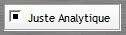
Quand cette case est cochée et si le code analytique du spectacle est renseigné, alors le numéro d'objet n'est pas exporté.
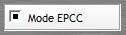
Quand cette case est cochée, le code analytique est construit en additionnant le code analytique de la personne et le code analytique du spectacle.
ANALYTIQUE = SERVICE + PROGRAMME
SERVICE = INTERMITTENT (dans la fiche d'une personne onglet "Information 1/1" champ "Analytique")
PROGRAMME = SPECTACLE (dans la fiche du spectacle onglet 'Général' champ "Analytique paie")
Il est possible d'exporter les paies par contrat vers sPAIEctacle.
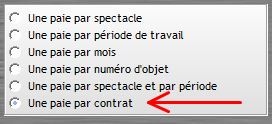
Pour que cela puisse être effectué, il est impératif d'archiver les contrats manuellement ou automatiquement.
Les contrats à cheval sur 2 périodes sont gérés pour l'export des paies.
Dans la configuration des exports vers sPAIEctacle (Outils/Options/onglet 'Personnel/Contrat/Impression'), il est possible de gérer :
- "Majorations quotidiennes sans travail effectif"
Cette option permet d'envoyer le total des heures effectives et à part les majorations quotidiennes.
Exemple : une journée de travail de 10 heures dont 2 heures ayant une majoration quotidienne à 50%
Sans cette option, RS exportera 8 h normales et 2 heures majorées à 50% (soit 2+1 heures)
Avec cette option, l'export sera 10 h normales et 2 heures majorées à 50% (soit 1 heure)
- "Ajouter heures supplémentaires M10 et/ou M11"
On peut exporter séparément des autres majorations, les majorations M10 et M11 pour les heures supplémentaires hebdomadaires (clic droit sur la table).
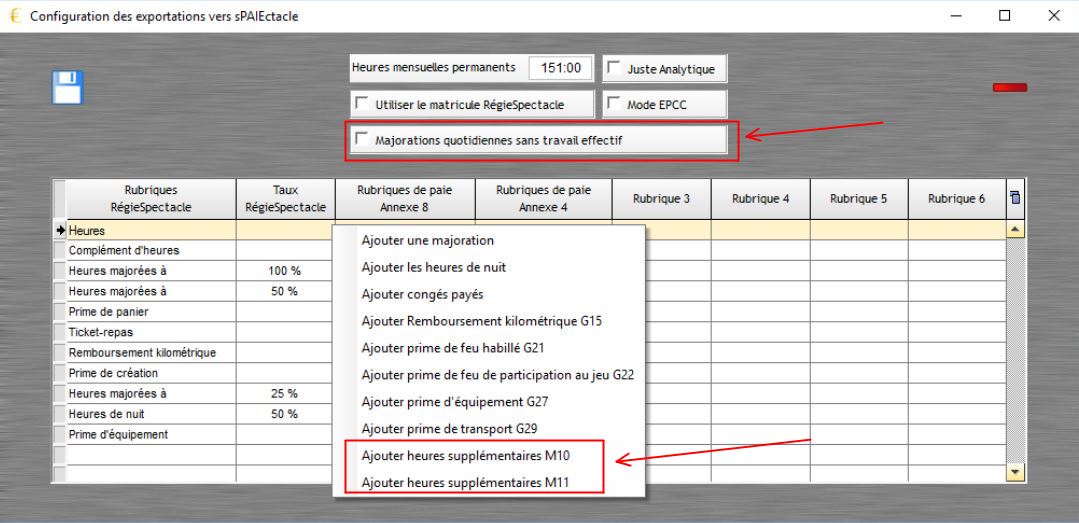
"Grade", "échelon" et "Mutuelle" peuvent être exportés vers sPAIEctacle.
Pour les intégrer à l'export vers sPAIEctacle, il faut cocher  dans les options d'export ("Outils/Options/Onglet "Personnel/Contrat/Impression).
dans les options d'export ("Outils/Options/Onglet "Personnel/Contrat/Impression).
Dans la Fiche Personnel :
- le champ "Mutuelle" a été ajouté dans l'onglet "Informations 1/2"

- une colonne supplémentaire "Mutuelle" dans la table "Taux/Divers" dans l'onglet "Informations 2/2".

"Mutuelle" ne doit être utilisé que pour l'export vers sPAIEctacle.
Comme c'est un champ auto-alimenté, il est obligatoire de reproduire les termes exacts utilisés dans sPAIEctacle.
Exporter deux paies pour la même personne et sur la même période
Par défaut, le logiciel sPAIEctacle génère un code paie unique lors de l'importation. Pour générer une nouvelle paie pour la même personne et sur la même période, il est nécessaire d'activer l'option "forcer le code paie" c'est-à-dire de ne pas tenir compte du code paie unique de sPAIEctacle et de générer un code paie unique Régie Spectacle. Cela permet d'effectuer deux exports de paie pour la même personne sur la même période sans supprimer d'archives paie.
Pour exporter deux paies vers sPAIEctacle :
1/ Aller dans "Outils / Options / Personnel-Contrat-Impression / Paie" et cliquez sur le bouton "Options"
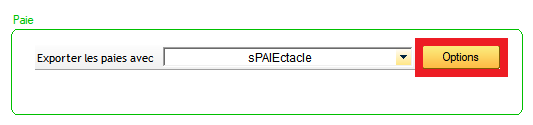
2/ Cocher l'option "Forcer le code paie" et enregistrer
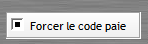
3/ Ouvrir l'Editeur Automatique de DUE, contrats et paies à l'onglet des paies, puis créer un premier fichier paie en sélectionnant les personnes et la période
Un code couleur vous informe du suivi de l'export.

4/ Une fois le premier fichier paie créé (en orange) vous pouvez générer un second fichier paie (en vert).
Dans l'Editeur Automatique de DUE, contrats et paies à l'onglet des paies, l'utilisateur peut afficher la colonne des codes paies uniques Régie Spectacle : clic droit sur l'icone en haut à droite :